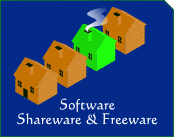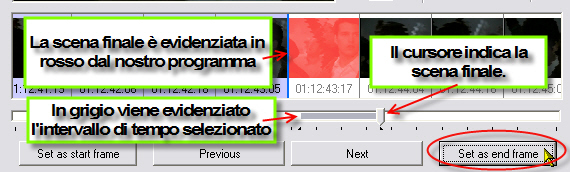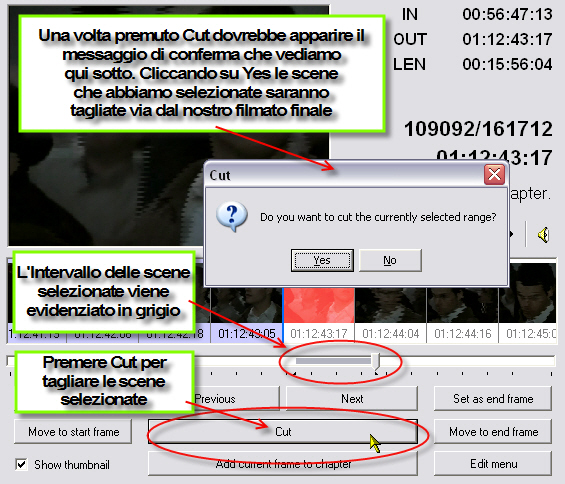|
Creare
DVD
fatti in casa a livello professionale - Le guide di
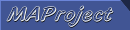
|
|
Utilizzare TMPGENC DVD
Author - Cut Frames -
Taglia le scene indesiderate |
 All'interno del nostro video ci possono essere delle scene (=Frames)
che non ci interessano. Penso soprattutto a filmati fatti in casa o
a film registrati dalla televisione. Le scene che sono in più
possono essere tagliate (=Cut) dal nostro video finale. Nei films
registrati dalla TV può essere necessario tagliare via la
pubblicità. TMPGEnc DVD Author ha lo strumento necessario per fare
ciò. All'interno del nostro video ci possono essere delle scene (=Frames)
che non ci interessano. Penso soprattutto a filmati fatti in casa o
a film registrati dalla televisione. Le scene che sono in più
possono essere tagliate (=Cut) dal nostro video finale. Nei films
registrati dalla TV può essere necessario tagliare via la
pubblicità. TMPGEnc DVD Author ha lo strumento necessario per fare
ciò.
 Ecco come dobbiamo procedere. Dopo aver
caricato il nostro filmato
MPEG in TMPGEnc DVD Author, e
creato i nostri Capitoli (=Chapter), in
Chapter cut edit
possiamo selezionare le scene (=Frame) che vogliamo togliere dal
video. Utilizzando l'apposito cursore, evidenziato di sotto,
spostiamoci velocemente fino ad arrivare alla scena che
vogliamo
eliminare (per avere una maggiore precisione sullo spostamento di
scena in scena si possono utilizzare le frecce
Previous frame e
Next frame che ho
evidenziato di sotto). Ecco come dobbiamo procedere. Dopo aver
caricato il nostro filmato
MPEG in TMPGEnc DVD Author, e
creato i nostri Capitoli (=Chapter), in
Chapter cut edit
possiamo selezionare le scene (=Frame) che vogliamo togliere dal
video. Utilizzando l'apposito cursore, evidenziato di sotto,
spostiamoci velocemente fino ad arrivare alla scena che
vogliamo
eliminare (per avere una maggiore precisione sullo spostamento di
scena in scena si possono utilizzare le frecce
Previous frame e
Next frame che ho
evidenziato di sotto).

Quando siamo arrivati alla scena iniziale, cioè la prima scena
che vogliamo eliminare dal nostro filmato, clicchiamo su
Set as start frame.
Il programma evidenzierà l'inizio della scena da tagliare, in attesa
che noi gli indichiamo la scena finale.

Per indicare la parte finale, ci muoviamo all'interno del
filmato, sempre utilizzando gli strumenti evidenziati sopra, e
quando siamo giunti all'ultimo frame da eliminare, clicchiamo su
Set as end frame
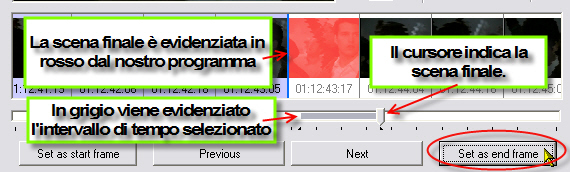
Il programma evidenzierà in grigio l'intervallo delle scene
(=inizio e la fine) che abbiamo selezionato. Ora siamo pronti per
eliminarle dal nostro filmato, basta adesso premere su
Cut (=Taglia).
Dovremmo avere un avviso da parte del programma, ovvero se siamo
veramente intenzionati a togliere quelle scene dal filmato (non
si può tornare indietro). Dico dovremmo perché ogni tanto il
programma taglia le scene dal filmato senza alcun preavviso!
Attenzione quindi ad essere sicuri della selezione e di quello che
si sta facendo. Dovremmo vedere:
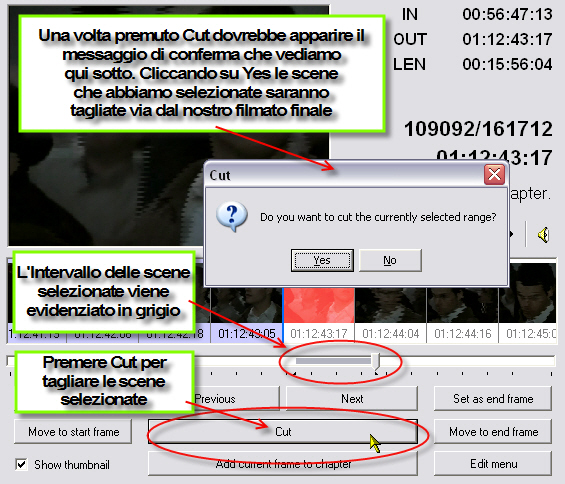
Cliccando su Yes avremo eliminato dal filmato le scene in più,
quelle che non vogliamo compaiano nel nostro DVD finale.
N.B.: A questo menu è possibile giungere in un secondo
momento cliccando su
Edit  o Edit clip
o Edit clip  
che troviamo in Source setup: 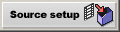
Delete  e Delete Clip e Delete Clip 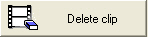 rinominalo servono per eliminare una Clip
che non desideriamo più inserire nel DVD che stiamo creando. rinominalo servono per eliminare una Clip
che non desideriamo più inserire nel DVD che stiamo creando.
Il discorso è valido solo nel caso di più clip inserite nel progetto
tramite il pulsante Add file
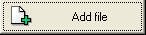 o di più clip inserite direttamente da disco DVD tramite il comando
Add DVD video
o di più clip inserite direttamente da disco DVD tramite il comando
Add DVD video
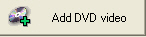
Clicca qui per
vedere un filmato sulla procedura descritta qui sopra.
In libreria: - Alcuni libri di buona utilità
- © MAProject 2004 - Windows XP alla massima
potenza, Mondadori Informatica, 224 pagine, euro 12,80
- Microsoft
Office System 2003, Mondadori Informatica, pagine 432, euro 22,80
- Dizionario di Internet e delle reti, Mondadori Informatica,
320 pagine, euro 10,70
- Visual Basic NET, Apogeo, 588 pagine, euro 40,00
|

DVD Author - Indice:
Interfaccia e caratteristiche
Apertura e conversione MPEG
Add Clip e Chapter
Cut Frames
Tracks Setting
Create menu
- I tuoi dati viaggiano sicuri?
- Qualcuno ti ha spiato?
- Il tuo Nome Utente e la tua Password sono veramente al sicuro?
- Come si realizza uno Sniffer?
Prossimamente, metteremo un articolo completo in questa pagina.
|